วิธีย่อขนาดหน้าจอใน Windows 10

บทความนี้จะแสดงวิธีย่อขนาดหน้าจอใน Windows 10 เพื่อให้คุณใช้งานได้อย่างมีประสิทธิภาพ
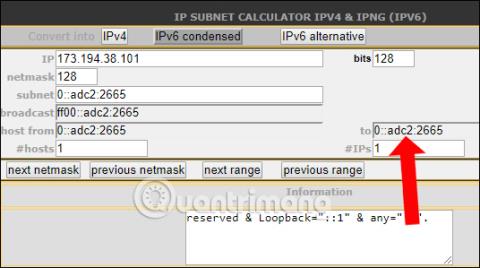
ที่อยู่ IPv4 (Internet Protocol Address เวอร์ชัน 4) มีสตริงที่มีความยาว 32 บิต แสดงเป็นสตริงที่มี 4 ส่วนที่คั่นด้วย 4 จุด แต่ละส่วนเรียกว่าออคเต็ตและมีข้อมูล 8 บิต และเมื่อเวลาผ่านไป แหล่งที่มา IPv4 ก็ค่อยๆ หมดไป เช่นเดียวกับการพัฒนาเทคโนโลยีสารสนเทศ ที่อยู่อินเทอร์เน็ตเวอร์ชันใหม่ IPv6 ได้รับการออกแบบมาเพื่อแทนที่เวอร์ชัน IPv4 การกำเนิดของ IPv6ได้ช่วยแก้ปัญหาบางส่วนที่ IPv4 หมดลงเพื่อดำเนินกิจกรรมทางอินเทอร์เน็ตต่อไป และเอาชนะข้อเสียในปัจจุบันของที่อยู่ IPv4
ที่อยู่ IPv6 มีความยาว 128 บิต ซึ่งแสดงเป็นกลุ่มของเลขฐานสิบหกคั่นด้วย :: เช่นลำดับตัวเลข 2001:0DC8::1005:2F43:0BCD:FFFF แล้วถ้าคุณต้องการเปลี่ยนจากที่อยู่ IPv4 เป็น IPv6ล่ะ?
วิธีแปลง IPv4 เป็น IPv6
1. วิธีการสลับด้วยตนเอง
เรามีที่อยู่ IPv4 173.194.38.101
ที่อยู่ IPv4 แบ่งออกเป็น 4 โซน แบ่งแต่ละโซนด้วย 16 บันทึกผลลัพธ์และส่วนที่เหลือ
เมื่อเปรียบเทียบกับค่า HEX เรามี:
จากการคำนวณและผลลัพธ์ข้างต้น เราจะจัดเรียงผลลัพธ์ก่อนและยอดคงเหลือเป็น ADC2:2665
ดังนั้นที่อยู่ IPv6 ของ 173.194.38.101 จึงเป็น ADC2: 2665 เนื่องจากที่อยู่ IPv4 มี 32 บิต ที่อยู่ IPv6 จึงมี 128 บิต ดังนั้นจึงมี 96 บิตที่ขาดหายไป 96 บิตเหล่านี้เป็นชุดของ 0 ดังนั้นผู้ใช้สามารถเขียนได้ 2 วิธี:
2. แปลง IPv4 เป็น IPv6 ออนไลน์
มีบางเว็บไซต์ที่ผู้ใช้สามารถแปลงออนไลน์ได้โดยไม่ต้องคำนวณค่าธรรมเนียมข้างต้น
1. ipv6.ztsoftware:
เลื่อนลงและคลิกที่อยู่ IPv4 เพื่อแปลงและวางที่อยู่ IP ด้านล่าง
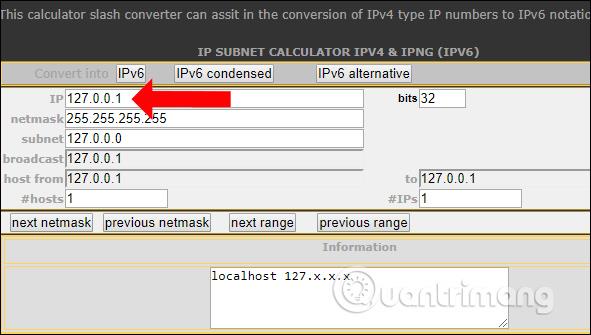
จากนั้นคลิก IPv6 แบบย่อเพื่อดูที่อยู่ IPv6
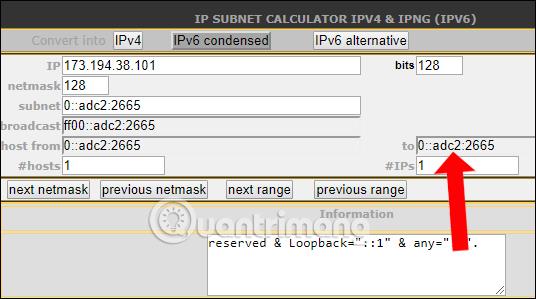
2. ซับเน็ตออนไลน์:
นอกจากนี้เรายังป้อนที่อยู่ IPv4 จากนั้นคลิก IPv6 แบบย่อเพื่อสลับไปยังที่อยู่ IPv6
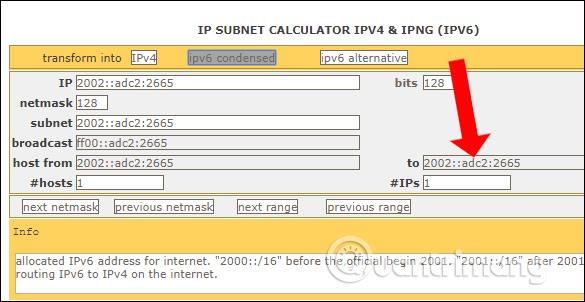
3. เครื่องมือ isc.sans.edu:
วิธีแปลงที่อยู่ IPv4 เป็นที่อยู่ IPv6 บน isc.sans.edu นั้นง่ายกว่าเครื่องมือทั้งสองข้างต้น
คุณเพียงแค่ต้องป้อนที่อยู่ IPv4 ในกล่องสีขาวตามที่แสดง จากนั้นคลิกส่งเพื่อดำเนินการแปลงบนเครื่องมือต่อ
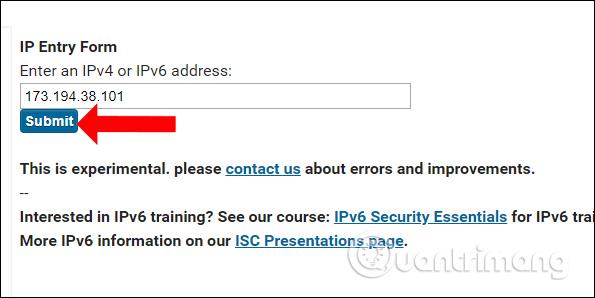
หลังจากนั้นเราจะได้ผลลัพธ์เป็นที่อยู่ IPv6 ดังภาพด้านล่างพร้อมข้อความเต็มและย่อ
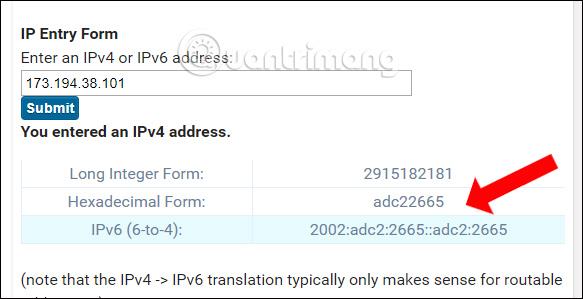
4. เครื่องมือพิเศษ:
ในกรอบสีขาวด้านล่างอินเทอร์เฟซ ให้ป้อนที่อยู่ IPv4 แล้วกดปุ่ม Goเพื่อดำเนินการแปลงต่อ
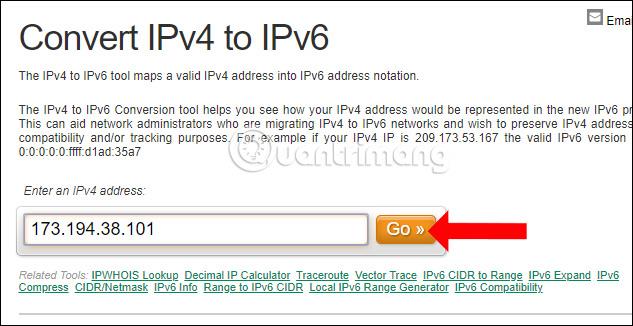
ผลลัพธ์สำหรับที่อยู่ iPv6 จะอยู่ใน บรรทัด ที่อยู่ที่ถูกแมปดังที่แสดงด้านล่าง
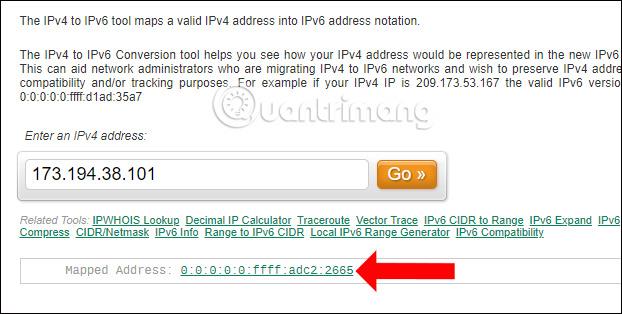
ข้างต้นเป็นเครื่องมือออนไลน์ฟรีสำหรับแปลงที่อยู่ IPv4 เป็นที่อยู่ IPv6 นอกจากนี้เรายังแนะนำผู้อ่านถึงวิธีการแปลง IPv4 เป็น IPv6 ด้วยตนเอง ด้วยเครื่องมือข้างต้น คุณสามารถแปลงเป็นที่อยู่ IPv6 ได้ง่ายขึ้น
ดูเพิ่มเติม:
ขอให้คุณประสบความสำเร็จ!
บทความนี้จะแสดงวิธีย่อขนาดหน้าจอใน Windows 10 เพื่อให้คุณใช้งานได้อย่างมีประสิทธิภาพ
Xbox Game Bar เป็นเครื่องมือสนับสนุนที่ยอดเยี่ยมที่ Microsoft ติดตั้งบน Windows 10 ซึ่งผู้ใช้สามารถเรียนรู้วิธีเปิดหรือปิดได้อย่างง่ายดาย
หากความจำของคุณไม่ค่อยดี คุณสามารถใช้เครื่องมือเหล่านี้เพื่อเตือนตัวเองถึงสิ่งสำคัญขณะทำงานได้
หากคุณคุ้นเคยกับ Windows 10 หรือเวอร์ชันก่อนหน้า คุณอาจประสบปัญหาในการนำแอปพลิเคชันไปยังหน้าจอคอมพิวเตอร์ของคุณในอินเทอร์เฟซ Windows 11 ใหม่ มาทำความรู้จักกับวิธีการง่ายๆ เพื่อเพิ่มแอพพลิเคชั่นลงในเดสก์ท็อปของคุณ
เพื่อหลีกเลี่ยงปัญหาและข้อผิดพลาดหน้าจอสีน้ำเงิน คุณต้องลบไดรเวอร์ที่ผิดพลาดซึ่งเป็นสาเหตุของปัญหาออก บทความนี้จะแนะนำวิธีถอนการติดตั้งไดรเวอร์บน Windows โดยสมบูรณ์
เรียนรู้วิธีเปิดใช้งานแป้นพิมพ์เสมือนบน Windows 11 เพื่อเพิ่มความสะดวกในการใช้งาน ผสานเทคโนโลยีใหม่เพื่อประสบการณ์ที่ดียิ่งขึ้น
เรียนรู้การติดตั้งและใช้ AdLock เพื่อบล็อกโฆษณาบนคอมพิวเตอร์ของคุณอย่างมีประสิทธิภาพและง่ายดาย
เวิร์มคอมพิวเตอร์คือโปรแกรมมัลแวร์ประเภทหนึ่งที่มีหน้าที่หลักคือการแพร่ไวรัสไปยังคอมพิวเตอร์เครื่องอื่นในขณะที่ยังคงทำงานอยู่บนระบบที่ติดไวรัส
เรียนรู้วิธีดาวน์โหลดและอัปเดตไดรเวอร์ USB บนอุปกรณ์ Windows 10 เพื่อให้ทำงานได้อย่างราบรื่นและมีประสิทธิภาพ
หากคุณต้องการเรียนรู้เพิ่มเติมเกี่ยวกับ Xbox Game Bar และวิธีปรับแต่งให้เหมาะกับประสบการณ์การเล่นเกมที่สมบูรณ์แบบของคุณ บทความนี้มีข้อมูลทั้งหมด








